So entfernen Sie den schrecklichen BoBrowser Adware / Malware

Wir haben einige Freeware-Download-Sites getestet, um unsere Behauptung zu beweisen, dass alle Download-Sites gebündelte Crapware (und ja, das sind sie), wenn wir über eine wirklich schreckliche Malware namens BoBrowser, die Chrome mit einem Lookalike ersetzt, das randvoll mit Adware ist.
VERWANDT: Was passiert, wenn Sie die Top 10 Download.com Apps installieren
Das stimmt, Sie schauen in diesem Screenshot nicht auf Chrome, stattdessen ist Chromium mit Malware-Anzeigen vorinstalliert, die alles übernehmen. Wie Sie auf der Amazon-Seite sehen können, fügen sie so viele Anzeigen ein, dass Sie den Inhalt kaum sehen können.
Glücklicherweise ist es nicht so schwierig, sie zu entfernen, aber ihr Deinstallationsprogramm funktioniert nicht sehr gut, also werden Sie es tun
Entfernen des BoBrowser Adware / Malware
Als erstes müssen Sie mit der rechten Maustaste auf das angeheftete Taskleistensymbol klicken und "Dieses Programm aus der Taskleiste entfernen" auswählen.
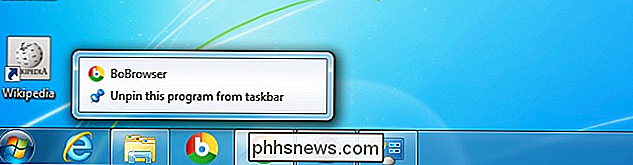
Als nächstes müssen Sie das Symbol in der Taskleiste finden, klicken Sie mit der rechten Maustaste darauf und wählen Sie Beenden. Dies ist sehr wichtig, da es sonst nicht deinstalliert wird.
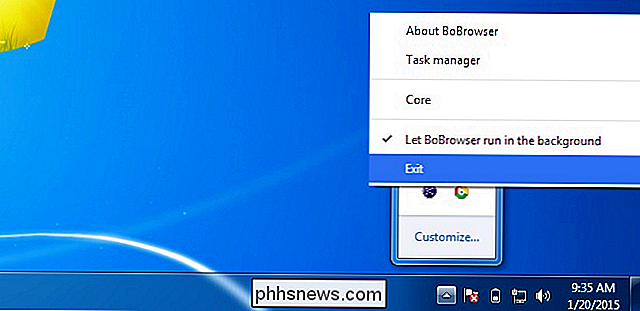
Öffnen Sie nun die Systemsteuerung, gehen Sie zum Abschnitt Programm deinstallieren und klicken Sie auf Deinstallieren.
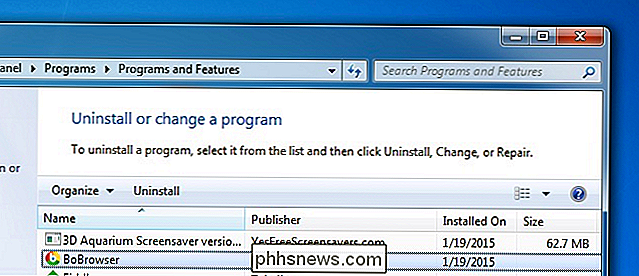
Markieren Sie nun beide Kästchen ... und es erscheint mit einem Dialog, der sagt, dass es nicht mehr funktioniert. Klicken Sie, um das Programm zu schließen, und der größte Teil von BoBrowser wird entfernt. Aber nicht alle.
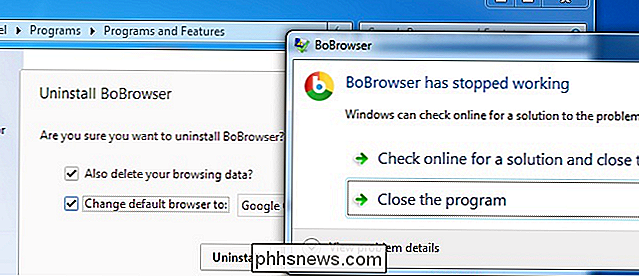
Öffnen Sie ein Dateibrowserfenster und geben Sie% localappdata% in die Adressleiste ein. Sobald Sie dort angekommen sind, sehen Sie einen Ordner namens BoBrowser, den Sie löschen möchten.
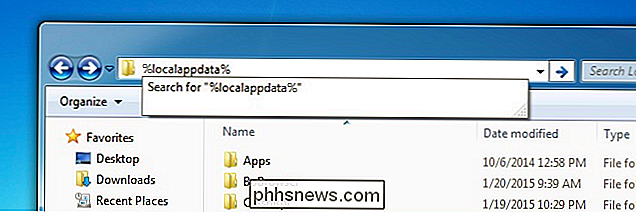
Öffnen Sie jetzt Ihren bevorzugten Browser, wie Chrome, und klicken Sie, um diesen Browser als Standard festzulegen, da das Deinstallationsprogramm Dinge lässt in einem fehlerhaften Zustand.
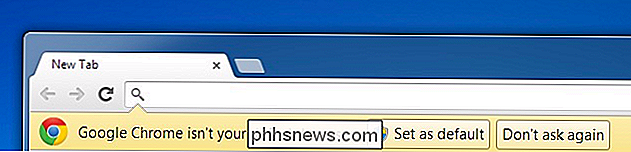
Führen Sie Malwarebytes aus, um den Rest zu bereinigen
Jedes Mal, wenn Sie eine Malware- oder Adware-Infektion erhalten, empfehlen wir, Malwarebytes auszuführen, um Ihren Computer zu scannen und alle Adware und Spyware zu entfernen. BoBrowser ist nicht technisch "Malware" (obwohl wir behaupten, dass es ist), also wird Ihr Antivirenprogramm es nicht entfernen, aber Malwarebytes wird alle Spuren davon entdecken, sowie eine ganze Menge anderer Sachen, die wahrscheinlich auf Ihre kommen Computer gleichzeitig.
Sie können die kostenlose Version von Malwarebytes verwenden, um alles zu finden und zu entfernen - sie haben eine kostenpflichtige Version, die Sie vor zukünftigen Dingen schützt, aber sie ist nicht nur für das Entfernen notwendig. Und es ist trotzdem eine kostenlose Testversion, also was auch immer in Ordnung ist.
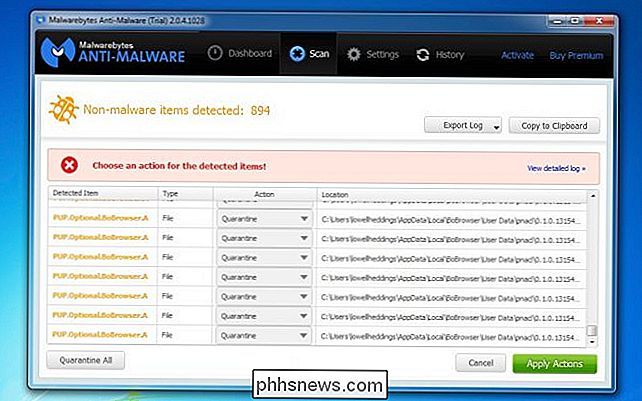
Sobald der Scan abgeschlossen ist, drücken Sie die Schaltfläche Apply Actions, und Ihr System sollte sauberer sein. Sie werden wahrscheinlich neu starten wollen, und wenn nichts anderes angezeigt wird, sollten Sie gut gehen.

Wie Sie Ihre eigenen Untertitel zu einem Video hinzufügen
Kürzlich habe ich ein Video aus dem Internet heruntergeladen, das in Hindi war, und ich musste dem Video englische Untertitel hinzufügen, damit ich es mit einigen Freunden teilen konnte. Ich habe Windows Movie Maker ausprobiert, mit der Möglichkeit, Text auf Video zu überlagern, aber das Feature-Set war sehr schlecht und es war fast unmöglich zu kontrollieren, wo die Untertitel angezeigt wurden, für wie lange und in welchem Format.Ein weite

So integrieren Sie Essens- und Gas-Stopps in Routen auf Apple Maps
Mit jeder neuen Version wird Apple Maps besser, bis zu einem Punkt, an dem Google Maps gar nicht fehlen kann. Eine neue und willkommene Ergänzung zu Apple Maps ist die Möglichkeit, auf Ihrer Route Stopps hinzuzufügen. Nehmen wir an, Sie planen einen großen Roadtrip nach New York City. Du musst aufhören zu tanken und zu essen, also kannst du, anstatt es nach Gehör zu spielen, diese Stopps in deine Route integrieren, von wo auch immer du bist.



